Wix Pro Gallery: De uitgebreide weergave voor je galerij aanpassen
Leestijd 5 minuten
Je kunt je afbeeldingen instellen om in een pop-up te openen, de uitgebreide weergave, wanneer erop geklikt wordt. Bezoekers kunnen zo de details van je galerij-items beter bekijken.
Pas de uitgebreide weergave van je Pro Gallery aan om te passen bij het ontwerp en merk van je website. Bepaal hoe, wanneer en waar de afbeeldingsinformatie weergegeven wordt en pas delen van het ontwerp aan, zoals de tekststijl en -kleur.
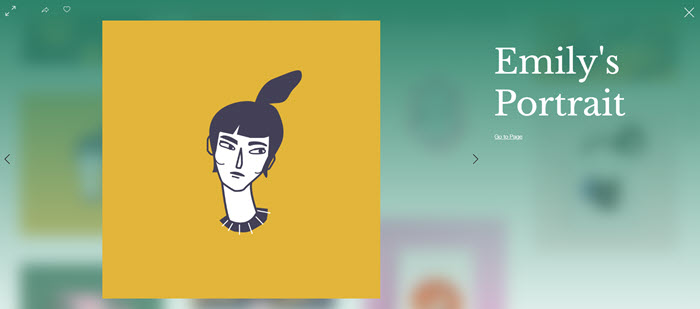
Lees in dit artikel meer over:
De uitgebreide weergave aanpassen
Laat je galerij-items opvallen in de uitgebreide weergave. Kies welke informatie je weer wilt geven, voeg achtergrondfilters en overgangen toe aan je items, en laat bezoekers inzoomen op afbeeldingen.
Om de uitgebreide weergave aan te passen:
- Klik op de Wix Pro Gallery in je Editor.
- Klik op Instellingen.
- Klik links op het Instellingen-tabblad.
- Selecteer In uitgebreide modus openen in de Bij het aanklikken-dropdown.
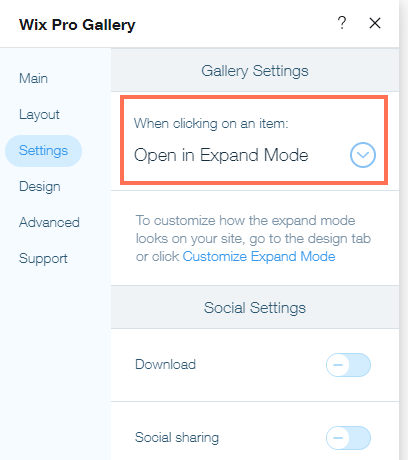
5. Klik op het Ontwerp-tabblad
6. Klik op Uitgebreide weergave.
6. Klik op Uitgebreide weergave.
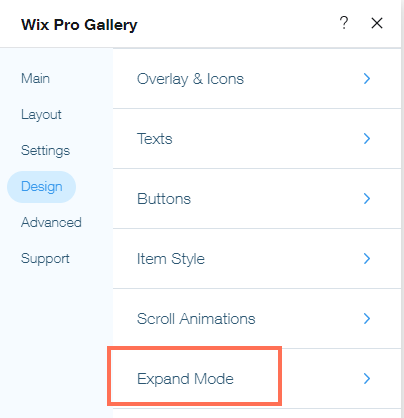
7. Klik op Uitgebreide weergave aanpassen.
8. Pas rechts van de pop-up de volgende instellingen aan:
Informatie-instellingen
Weergave-instellingen
Achtergrondontwerp
Achtergrondfilters
Tekst- en pictogramontwerp
9. Klik op Klaar.
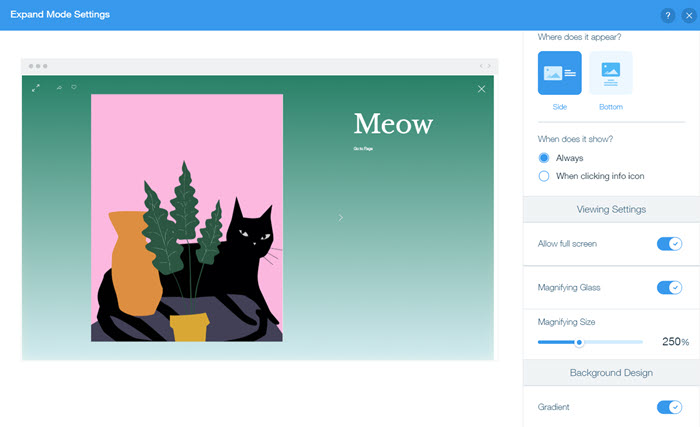
Veelgestelde vragen
Klik op een vraag hieronder om meer te lezen over het aanpassen van de uitgebreide weergave:
Can ik meerdere afbeeldingen/video's toevoegen aan de uitgebreide weergave van een galerij-item?
Kan ik de grootte of positie van elementen in de uitgebreide weergave van mijn galerij aanpassen?
Kan ik de navigatiepijlen in de uitgebreide weergave van mijn galerij aanpassen?
Kan ik op de 'Terug'-knop klikken om de uitgebreide weergave te sluiten?
Hoe kan ik de richting van de tekst in de uitgebreide weergaven wijzigen van links-naar-rechts naar rechts-naar-links?
Waarom zijn navigatiepijlen niet zichtbaar op mobiel?
Hoe kan ik de 'Volledig scherm'-weergave van een galerij-item bewerken?


 .
.